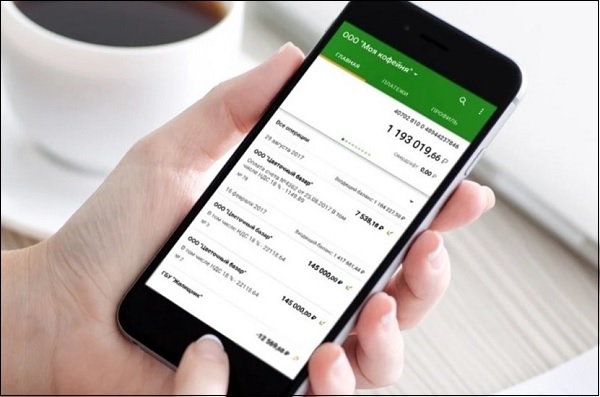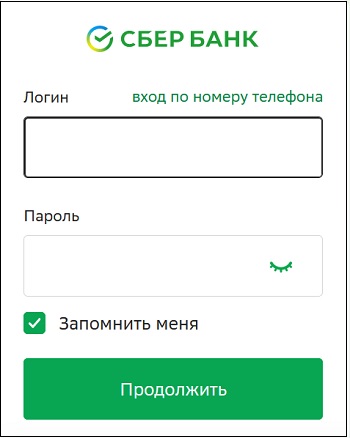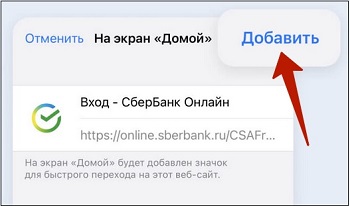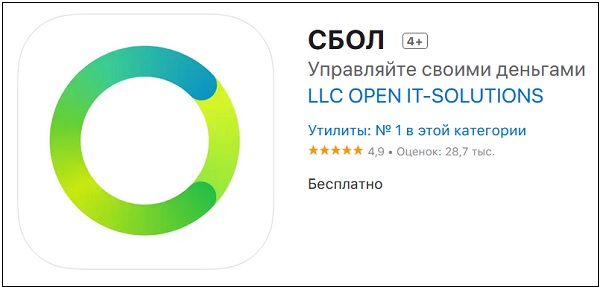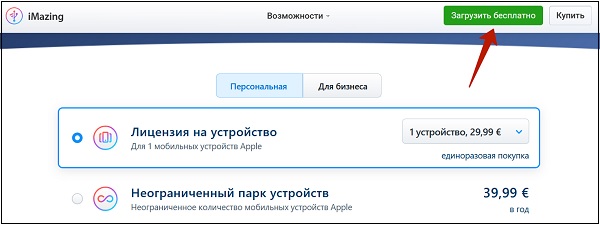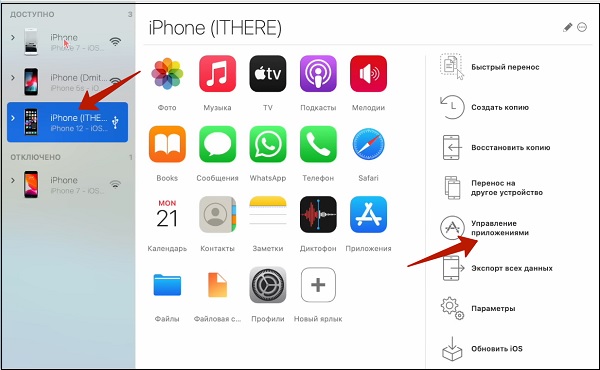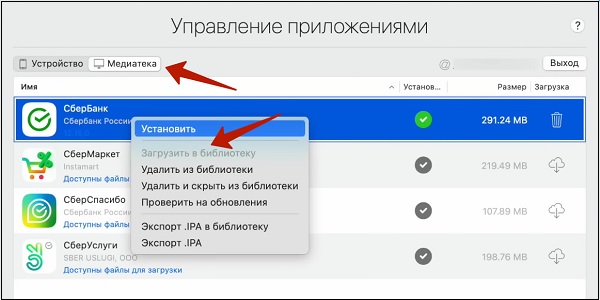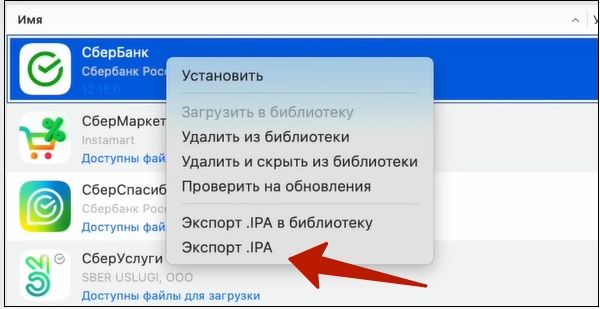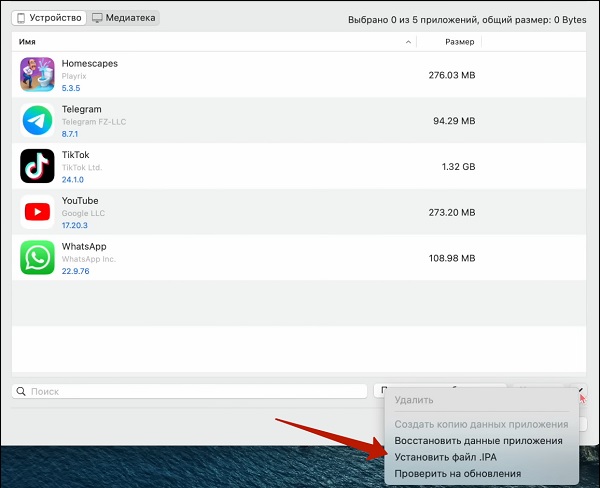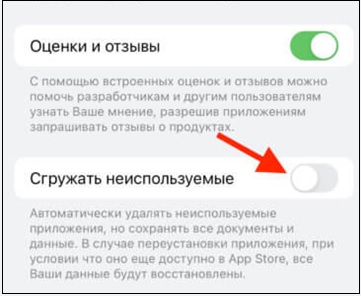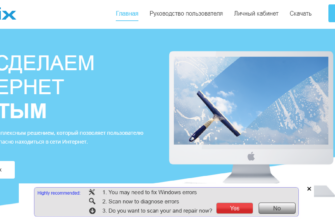ПАО «Сбербанк» — ведущий и системообразующий банк страны. Услугами банка пользуются большинство жителей России, в 2022 году число клиентов банка превысило планку в 100 миллионов человек. С началом конфликта на Украине против Сбербанка были введены несколько волн западных санкций, после чего мобильные приложения Сбербанка стали недоступны в «Play Market» и «AppStore». Как после санкций инсталлировать приложение «Сбербанка» на Айфон, и какие способы в этом помогут? Расскажем в нашем материале.
Санкции против Сбербанка
Поскольку ПАО «Сбербанк» является одним из ключевых банков страны, с началом конфликта на Украине против банка были направлены мощные западные санкции. 24 февраля США внесли Сбербанка в список «САРТА», что привело к блокировке корреспондентских счетов банка. 6 апреля США внесли Сбербанк в список «SDN», что вызвало блокировку активов банка и запрет сотрудничества со Сбербанком для американских контрагентов. 14 июня 2022 года Сбербанк был отключен от платёжной системы «SWIFT».
12 апреля 2022 года приложение «Сбербанк Онлайн» было удалено из американского цифрового магазина «AppStore». Российские пользователи магазина потеряли возможность устанавливать приложение на свои смартфоны, а также обновлять его. При этом уже установленное на телефон приложение Сбербанка продолжает работать в стандартном режиме.
Состоянием на август 2022 года имеется несколько способов обхода существующих ограничений, позволяющих установить приложение Сбербанка на Айфоне. Давайте рассмотрим их пристальнее.
Читайте также: почему не работает приложение Сбербанк Онлайн?
Используйте функционал Сбербанк Онлайн
Другим способом запустить Сбербанк на Айфоне после введения санкций будет использование функционала сайта Сбербанк Онлайн. Прямую иконку на запуск которого можно будет вывести на рабочий стол вашего телефона. Достаточно будет тапнуть на такую иконку, и перед вами откроется форма авторизации на Сбербанк Онлайн. После прохождения авторизации вы сможете пользоваться функционалом банковских услуг в обычном режиме.
Выполните следующее:
- Запустите на вашем айфоне браузер Safari;
- Перейдите на https://online.sberbank.ru/CSAFront/index.do ;
- Тапните на иконку в нижней части экрана;
- В меню действий выберите опцию «На экран «Домой»;
- Выберите «Добавить» в правом верхнем углу экрана;
- Иконка запуска Сбербанка отобразится на рабочем столе вашего телефона.
Это также пригодится: как распечатать реквизиты карты Сбербанка через Сбербанк Онлайн?
Установите приложение СБОЛ
16 августа 2022 года в магазине «AppStore» появилось приложение «СБОЛ» (сокращение от Сбербанка Онлайн), но 23 августа уже удалено. Несмотря на то, что данное приложение изначально позиционируется как агрегатор, к которому могут подключаться все банки, на текущий момент приложение повторяет функционал мобильного приложения Сбербанка.
Его можно попытаться найти через поисковик. После запуска пройдите авторизацию с помощью номера вашей карты и подтверждением номера через смс, и работайте с приложением в обычном режиме.
Перенесите приложение «Сбербанка» с помощью программы «iMazing»
Функционал стационарной программы для ПК «iMazing» позволяет перенести мобильное приложение «Сбербанка» с базового телефона (где оно было установлено ранее) на целевой. То есть, если у вас есть родственник или знакомый, который до ввода санкций успел установить на свой Айфон приложение Сбербанка, вы можете перенести установочный файл данного приложения на свой телефон и пользоваться приложением уже на нём.
Процедура выглядит следующим образом:
- Установите на свой ПК программу https://imazing.com/ru/store (достаточно бесплатной ознакомительной версии);
- Подключите кабель Lightning одной стороной к ПК, второй – к базовому Айфону, на котором уже имеется установленная версия мобильного приложения Сбербанка;
- Запустите на ПК программу «iMazing»;
- В окне программы слева выберите Айфон, на котором уже установлен Сбербанк;
- Далее в меню справа выберите опцию «Управление приложениями»;
- На открывшейся странице сверху выберите вкладку «Медиатека»;
- В строке поиска снизу наберите «Сбербанк»;
- Среди отобразившихся совпадений найдите «Сбербанк», наведите на него курсор мыши, кликните правой клавишей мышки, в открывшемся меню выберите «Загрузить в библиотеку»;
- Далее вновь наведите курсор на приложение «Сбербанка», нажмите правую клавишу мышки, в открывшемся меню выберите «Экспорт .IPA»;
- Укажите папку, в котором вы хотите сохранить IPA-файл (это формат установочного файла для iOS), и нажмите на «Сохранить»;
- Отключите от ПК телефон-донор, и затем подключите через тот же кабель целевой телефон, на который вы хотите подключить приложение «Сбербанка»;
- В программе «iMazing» слева среди доступных устройств выберите ваш подключенный Айфон;
- Справа вновь нажмите на «Управление приложениями»;
- На открывшейся странице выберите сверху вкладку «Устройства»;
- Внизу нажмите на стрелочку, и в открывшемся меню выберите опцию «Установить файл .IPA»;
- При необходимости перейдите в папку, где вы ранее сохранили IPA-файл;
- Выберите IPA-файл Сбербанка кликнув на него, а затем нажмите внизу на «Выбрать»;
- Начнётся установка приложения, которая займёт около 5 минут.
На рабочем столе вашего Айфона отобразится значок мобильного приложения Сбербанка. Тапните на него. При первом запуске система предложит вам ввести «Apple ID» и пароль от телефона, с которого вы скачали данную программу. Такой ввод понадобится лишь при первом запуске приложения. Далее вы сможете пользоваться функционалом программы в обычном режиме
Как не потерять существующий доступ к Сбербанк Онлайн
Разобрав, как запустить приложение Сбербанка на Айфоне, рассмотрим также вопрос внезапной пропажи приложения Сбербанка с вашего телефона. Учтите, что если вы долгое время не пользуетесь приложением «Сбербанк Онлайн», ваш Айфон может удалить его в автоматическом режиме. Для предотвращения этого перейдите в «Настройки» — «App Store», и отключите опцию «Сгружать неиспользуемые».
Заключение
В нашем материале мы разобрали, как инсталлировать мобильное приложение «Сбербанк онлайн» на Айфоне после ввода санкций, перечислили наиболее эффективные способы, которые в этом помогут. На текущий момент наиболее эффективным способом является установка приложения «СБОЛ», имеющего усовершенствованный функционал «Сбербанк Онлайн». После авторизации в приложении вы сможете удобно пользоваться вашим личным кабинетом в системе Сбербанка, и выполнять необходимые вам банковские операции.